Lesen Sie diesen Artikel, um 3 der besten iTunes-Alternativen am Mac auf dem Markt zu finden. Wählen Sie die Beste für sich selbst und machen Sie iPhone/iPad/iPod touch Datenverwaltung viel einfacher.
AnyTrans ist die beste iTunes Alternative am Mac und PC-Computer. Es kann iTunes perfekt ersetzen und hilft Daten vom iPhone/iPad/iPod frei verwalten, übertragen, und als iTunes-Backup automatisch sichern.
 Gratis Herunterladen
Gratis Herunterladen Wir alle wissen, dass iTunes eine offizielle Multimedia-Verwaltungssoftware vom Apple, die Daten wie Musik, Filmen, Podcasts, Bücher usw. organisieren, konvertieren, sichern und sogar mit iOS-Geräte synchronisieren kann, was immer viele Unpraktische verursacht, wie dauerndes Update, Langsam und klobig, vorhanden Daten auf dem Gerät ersetzen während der Synchronisation etc. Deshalb suchen viele Apple-Nutzer immerhin eine Alternative zu iTunes. Das handelt sich gerade um das Thema dieses Artikels. Hier werden wir Top 3 beliebte iTunes Alternative am Mac- oder PC-Computer auf dem Market vorstellen. Verpassen Sie dann den Artikel nicht!
Verpassen Sie nicht: iTunes Probleme und Lösungen zusammenfassen >
Top 1: iTunes Alternative (Mac/PC) – AnyTrans (Daten übertragen, gesamtes Backup erstellen)
AnyTrans ist der beste iOS-Datenmanager. Es kann mehr iOS-Daten als iTunes oder iCloud auf Mac/PC sichern und ein Backup automatisch mit WLAN erstellen. Hier werden teilweise Features vom AnyTrans listen:
- Mehr unterstützte Daten: Neben den von iCloud unterstützten Daten (App-Daten, Anrufverlauf, iMessage, Fotos, Videos, Klingeltöne, Kontakte, Kalender, Lesezeichen, Notizen usw.) kann AnyTrans mehr Dateien sichern, wie Musik, Klingeltöne, Filme, Fotomediathek, iTunes U, HomeKit Dateien usw. sichern.
- Praktisch & drahtlos: Brauchen Sie keine USB-Verbindung mehr, Sie können ein Backup einfach mit WLAN irgendwo und irgendwann erstellen.
- Erstelltes Backup mit iTunes kompatibel: Die Backups, die Sie über AnyTrans erstellt haben, können direkt als ein iTunes-Backup verwenden. Das heißt, Sie können das Backup per iTunes wiederherstellen.
- Inhalte des Backups sind lesbar: Unter dem Backup-Ordner können Sie alle Datentypen ansehen, was sehr praktischer als iTunes oder iCloud ist.
Dann folgen Sie den Schritten unten und erstellen Sie ein Backup mit WLAN:
Schritt 1: Laden Sie AnyTrans auf Mac/PC runter > Schließen Sie Ihr iOS-Gerät an den Mac/PC mit gleichem WLAN an > Starten Sie dann AnyTrans.
Schritt 2: Tippen Sie auf das Icon „![]() “ > Ihr iPhone, iPad oder iPod wird automatisch gesichert, wenn sie und der Computer schon mit gleichem WLAN verbindet haben.
“ > Ihr iPhone, iPad oder iPod wird automatisch gesichert, wenn sie und der Computer schon mit gleichem WLAN verbindet haben.
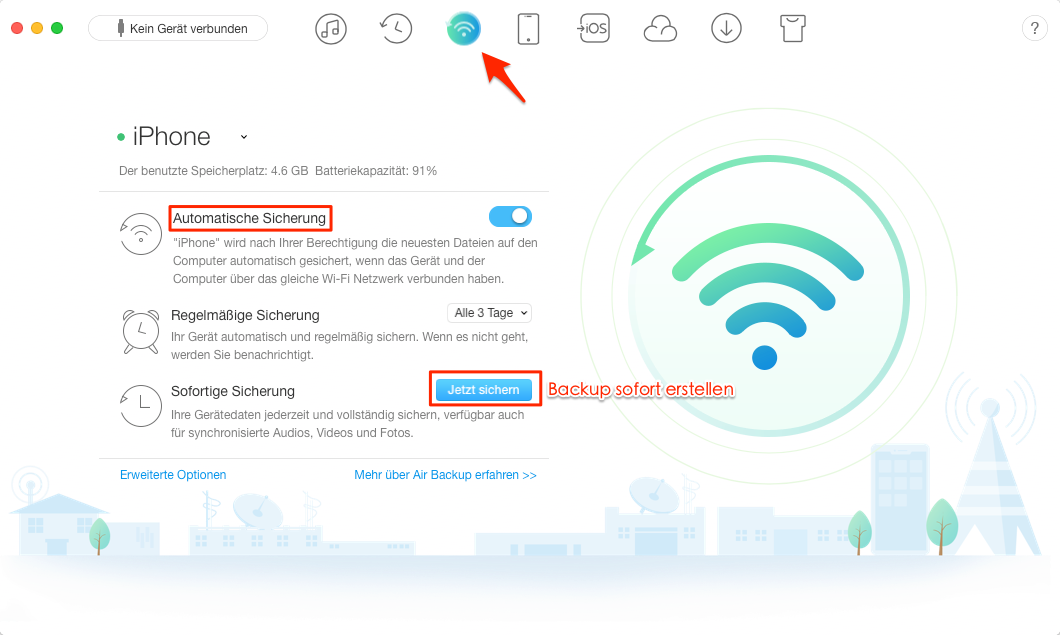
Alternative zu iTunes – Backup auf Mac erstellen
Schritt 3: Wenn die Datensicherung abgeschlossen ist, klicken Sie auf „Mehr Backups“, um Details von dem Backup auszulesen.
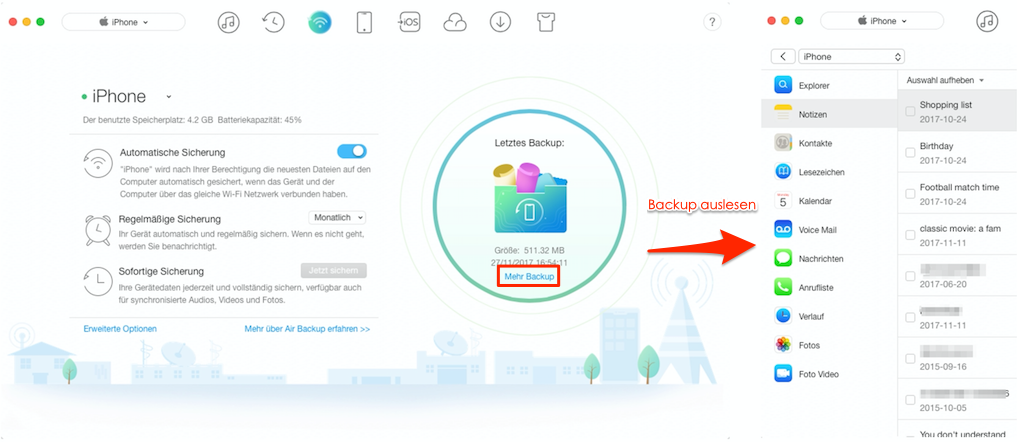
iTunes Alternative am Mac - AnyTrans
Sie können auch über AnyTrans Ihre Daten vom iPhone/iPad/iPod nach Datentypen auf Mac sichern. Schließen Ihr iOS-Gerät mit dem Computer > Tippen Sie auf das Icon „![]() “ > Drücken Sie den Button „
“ > Drücken Sie den Button „![]() “, dann wählen Sie eine Kategorie und markieren die gewünschten Daten. Ausführliche Infos können Sie diese Seite überprüfen: iPhone Fotos hocheffizient auf Mac übertragen >
“, dann wählen Sie eine Kategorie und markieren die gewünschten Daten. Ausführliche Infos können Sie diese Seite überprüfen: iPhone Fotos hocheffizient auf Mac übertragen >
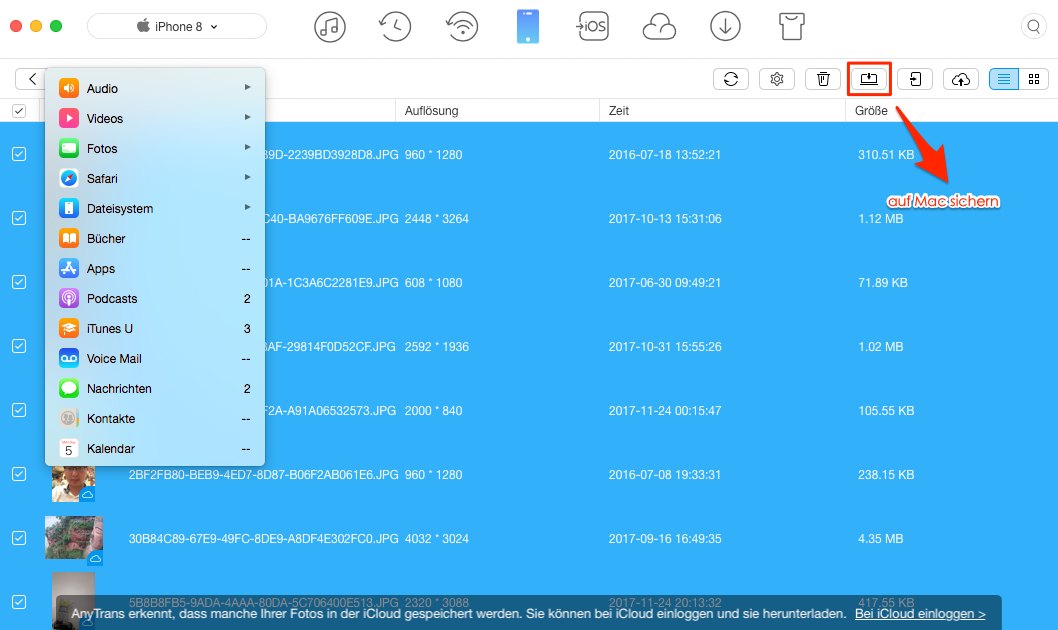
iTunes Alternative – Daten nach den Kategorien auf Mac sichern
Mehr erfahren:
4 Wege: Fotos vom iPhone auf Mac übertragen >
4 Wege: SMS vom iPhone auf PC selektiv speichern >
Top 2: iTunes Alternative am Mac oder PC – SynciOS Datentransfer (selektiv sichern)
SynciOS Datentransfer bietet die allgemeinen Funktionen, die Benutzer benötigen, um Daten wie Musik, Videos, Fotos usw. vom PC auf iPhone, iPad oder iPod touch oder umgekehrt zu synchronisieren. Während der Übertragung von Songs und Videos auf das iOS-Gerät werden die inkompatiblen Dateien in richtige Formate konvertiert.
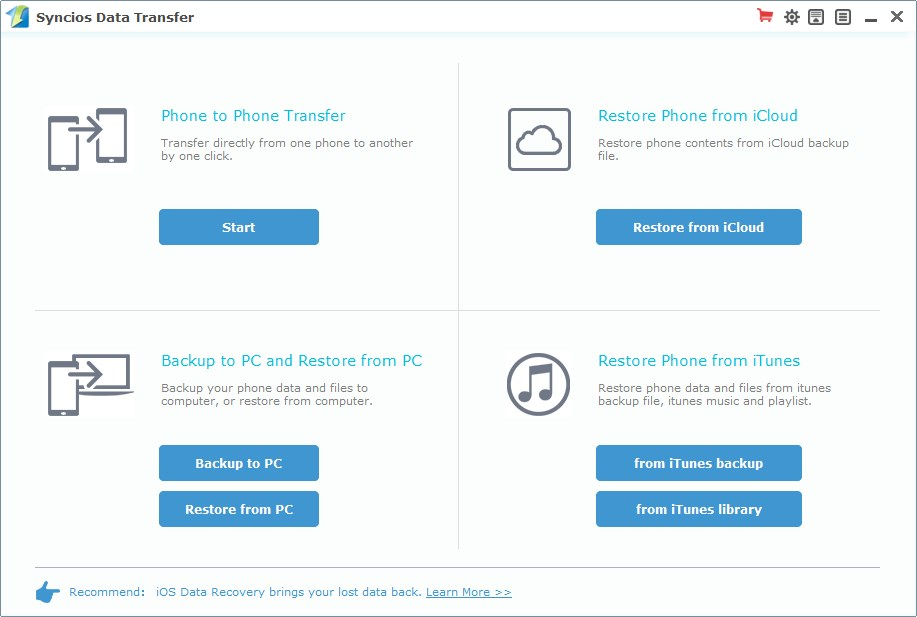
Alternative zu iTunes am Mac/PC - SynciOS Datentransfer
Vorteile:
- Sie können Daten selektiv sichern & synchronisieren.
- Die Transfergeschwindigkeit ist auch schnell.
Nachteile:
- Sie können kein Backup vom gesamten iPhone/iPad/iPod mit 1-Klick erstellen.
- Vor der Übertragung wird Ihr iOS-Gerät gescannt, was viele Zeit verschwendet.
- Sie stoßen vielleicht auf Probleme, wenn Sie „Kontakte“ verwalten.
Top 3: iTunes Alternative Mac (PC) – PhoneRescue (Daten mit 3 Modi wiederherstellen)
Wenn die Daten von Ihrem iPhone/iPad/iPod touch aufgrund vom iOS-Update, Jailbreak, versehentlichen Löschen usw. verloren sind, können Sie diese Daten normalerweise über iTunes-Backup wiederherstellen.
Das Wiederherstellen mit iTunes ist jedoch ein langer Weg. Das iOS-Gerät muss zuerst zurückgesetzt werden, was bedeutet, dass Ihre vorhandenen Daten auf Ihrem iPhone, iPad oder iPod touch gelöscht werden. Sie haben keine Möglichkeit, nur die verlorenen Daten für die Wiederherstellung auszuwählen.
So stellen wir heute eine Alternative zu iTunes-Backup auf Ihrem Mac- oder PC-Computer – PhoneRescue – iOS Datenrettung vor, damit Sie verlorene Daten ohne Datenverluste wiederherstellen können:
- Sicher & ohne Datenverlust: Im Vergleich zu iTunes kann PhoneRescue nur die verlorenen Daten wiederherstellen, dazwischen werden die vorhandenen Daten auf Ihrem iPhone/iPad/iPod überschrieben bzw. ersetzt.
- Nur gewünschte Daten wiederherstellen: Mit PhoneRescue können Sie auswählen, welche Daten wiederherzustellen ist, welche Sie nicht brauchen. Das heißt, Sie können nur die Daten, die Sie benötigen, auf Ihrem iOS-Gerät wiederherstellen.
- Ohne Backup: Anders als normalerweise Wiederherstellung aus iTunes- oder iCloud-Backup kann PhoneRescue Daten direkt aus dem iOS-Gerät abrufen, das bedeutet, Sie können Daten vom Ihrem Handy auch wiedergewinnen, sogar Sie keine Backups vorher erstellt haben.
- Einfache Bedienungen: Die Bedienung der Software ist ganz einfach & freundlich. Mit nur 1-Klick können Ihre allen verlorene Daten wiederhergestellt werden.
Jetzt folgen Sie den Schritt unten, um Daten (z. B. Fotos) ohne Backup auf iPhone wiederherzustellen:
Schritt 1: PhoneRescue – iOS Datenrettung auf dem Computer laden > Verbinden Sie Ihr iPhone mit dem Mac oder PC und laufen Sie PhoneRescue > Wählen Sie den Modus „Aus dem iOS-Gerät wiederherstellen“ > Klicken Sie auf „ “.
“.

PhoneRescue – Beste iTunes Alternative für Wiederherstellen am Mac
Schritt 2: Auf dem Popupfenster aktivieren Sie nur die Kategorie „Fotos“ > Auf „OK“ tippen.
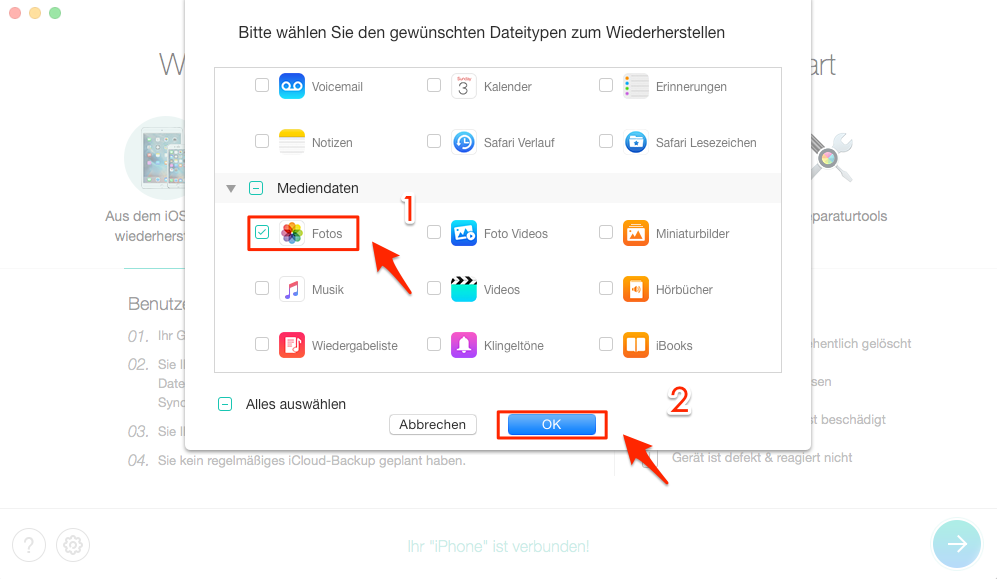
Fotos wiederherstellen – Alternative zu iTunes (Mac)
Schritt 3: Dann wählen Sie „Nur gelöschte Item auflisten“ > Drücken Sie schließlich den Button „ “.
“.
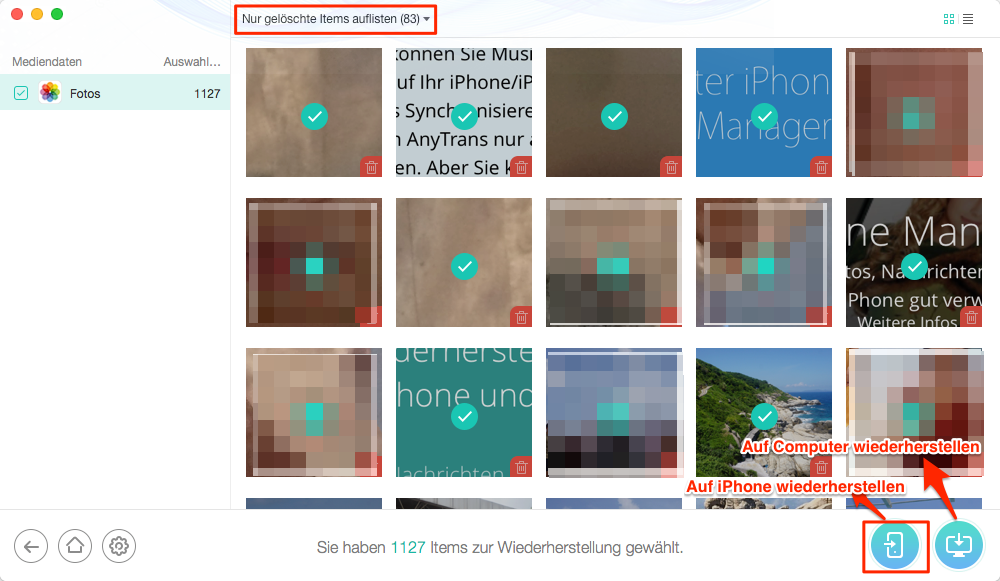
Fotos auf iPhone abrufen – iTunes Alternative für Mac und PC
Schritt 3: Wenn die Wiederherstellung fertig ist, können Sie diese Bilder auf Ihrem iPhone überprüfen.
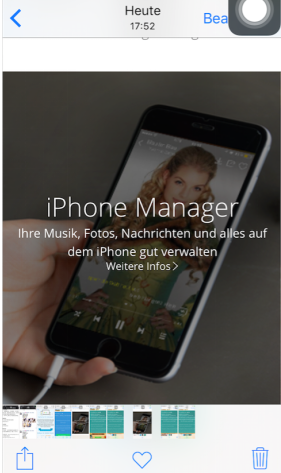
iTunes Alternative Mac – Fotos überprüfen
Mehr erfahren:
Wie kann man gelöschte Kontakte wiederherstellen >
2 Wege: iCloud Fotos wiederherstellen – alle & ausgewählte Bilder >
Fazit
Nach dem Auslesen können Sie jetzt Top 3 iTunes Alternative (Mac/PC) erkennen. Wenn Sie iTunes nimmer aushalten, probieren Sie diese drei gleich. Darunter können Sie jetzt AnyTrans für kostenlos probieren, verpassen Sie nicht! Wenn Sie mehr Frage haben, schreiben Sie uns eine E-Mail gleich. Vergessen Sie nicht, diese Anleitung mit Ihren Freunden zu teilen. Dank für Ihr Lesen!
Nehmen Sie an der Diskussion über iTunes Alternative (Mac/PC) bitte teil!
- Hauptseite
- Beste iTunes Alternative für Mac/PC
- Top 3 iTunes Alternativ Mac: Bestes iOS-Datenverwaltungstool
